Сервер активации вернул пустое ответное сообщение навител
Добавил пользователь Morpheus Обновлено: 20.09.2024
Ниже указаны самые распространённые коды ошибок при активации программы ESET на ПК (код ошибки указывается в нижнем правом углу окна активации).
В случае, если Вы не нашли нужный код в списке, или инструкции не помогли, отправьте запрос в Службу поддержки, используя специальную форму.
ECP.20002
Пожалуйста, нажмите "Пуск", в поле "Начать поиск" введите "cmd", щелкните правой кнопкой мыши на файл "cmd.exe" и выберите команду "Запуск от имени администратора", а затем нажмите кнопку "Продолжить". Введите в командной строке команду "netsh winsock reset" и нажмите клавишу "Enter". После выполнения команды перезагрузите компьютер и повторите процесс активации.
ECP.20003
Данная ошибка может возникать при установленном VIPNet CSP на компьютере или стороннем антивирусном решении (например McAfee) . Для успешной активации удалите все сторонние антивирусы с Вашей системы. VIPNet CSP обновите до новой версии или удалите на время активации. Перезагрузите ПК и повторите процесс активации.
ECP.20009
Ошибка появляется из-за неверных настроек прокси-сервера (в отдельных случаях требуется не просто отключить некорректную настройку прокси-сервера в антивирусе, а наоборот указать верный адрес прокси который вы используете). Откройте, пожалуйста, антивирус, выберите раздел "Настройка" – "Перейти к дополнительным настройкам" – "Служебные программы" – "Прокси-Сервер" – убедитесь, что использование "Прокси-сервера" отключено, если Вы его не используете. Повторите процесс активации.
ECP.20031
Если Вы используете Windows XP: Откройте "Панель управления" – "Установка и удаление программ" – "Установка компонентов Windows". В открывшемся окне проверьте наличие галочки на пункте "Обновление корневых сертификатов". Если галочка отсутствует, установите ее. Нажмите "Далее" и дождитесь окончания установки. Нажмите "Готово" и повторите активацию антивирус
ACT.1, ACT.4
Указан неверный лицензионный ключ. Проверьте, пожалуйста, правильность ввода лицензионного ключа.
Данная лицензия истекла. Проверьте, пожалуйста, правильность указываемой лицензии.
Данная лицензия предназначена для другого продукта. Проверьте, пожалуйста, соответствует ли продукт, установленный на ПК, Вашей лицензии.
ACT.24
Откройте, пожалуйста, "Пуск" – "Панель управления" – "Программы и компоненты". В списке программ найдите и удалите "Video and Audio Plugin UBar". Перезагрузите ПК и повторите процесс активации.
Ошибки активации NOD32
Ошибка ACT.0 / EPC.4098
Ошибка появляется в связи с техническими проблемами на стороне сервера активации ESET NOD32.
Вам необходимо повторить активацию несколько раз подряд или спустя продолжительное время. Будьте терпеливы и все у вас получится!

Ошибка 0008 (0009)
Чаще всего эта ошибка возникает при неправильном вводе ключа активации. Также возможно у пользователя нет прав на доступ и изменение реестра.
1. Проверьте не скопировали ли Вы лишний символ (пробел) или скопировали не все.


Теперь мы сбросим настройки по умолчанию. В окне Дополнительных настроек, нажмите на кнопку По умолчанию, в открывшемся диалоговом окне нажмите Восстановить параметры по умолчанию.

После внесения всех изменений нужно перезагрузить компьютер. Попробуем провести активацию и обновить вирусные базы данных сигнатур антивируса.
Ошибка 0x1106
Эта ошибка появляется если у антивируса устарели базы данных или на системном диске нет свободного места.
Для решения ошибки нужно проверить сколько осталось места на диске и освободите или перенесите неиспользуемые файлы на другой диск.
Ошибка 0073
Появляется при попытке неудачной попытке подключения к серверу ESET.
Ошибка 0024
Причина ошибки – Вы пытаетесь активировать лицензию с помощью почты, на которую ранее совершалась активация программы.
Срок действия лицензии истекает через 0 дней
Если Вы видите надпись Вы защищены в разделе Домашняя страница — успокойтесь, активация выполнена, а информация о количестве дней лицензии обновится в течении суток.

Ошибка связи с сервером активации
Проверьте подключение к интернету. Если с соединением все в порядке – возможно сервер активации временно не доступен. Попробуйте активировать антивирус чуть позже.
Неизвестная (неопределенная) ошибка активации
Скорее всего ключ, который Вы пытаетесь ввести, заблокирован или истек срок лицензии. Также, возможно, сервер активации временно не доступен. Перейдите на главную страницу и выберете свежие ключи для антивируса. Если ошибка не ушла – переустановите антивирус.
Ошибки обновления NOD32
Неверное имя пользователя и (или) пароль
Одна из самых распространенных ошибок. Скорее всего срок действия лицензии истек, либо введен с ошибками.
Недокументированная серьёзная ошибка 0х1106 и 0х101а
Если проблема не была решена – удалите полностью антивирус и установите последнюю версию. Активируйте и пробуйте обновить.
Файл на сервере не найден
Если проблема не была решена – удалите полностью антивирус и установите последнюю версию. Активируйте и пробуйте обновить.
Сервер не найден
Если проблема не была решена – удалите полностью антивирус и установите последнюю версию. Активируйте и пробуйте обновить.
Ошибки подключения к серверу
Если проблема не была решена – удалите полностью антивирус и установите последнюю версию. Активируйте и пробуйте обновить.
Если наш сайт был для вас полезен – скажите СПАСИБО, поддержите проект! Будем благодарны, если вы поделитесь ссылкой с друзьями.
Отключите блокировку рекламы на нашем сайте! Реклама позволяет оплачивать услуги хостинга и оставаться на "плаву", заранее спасибо!
Опишите проблему, с которой вы столкнулись в процессе активации. Рекомендуем ознакомиться со списком распространенных проблем.
Код ошибки: ACT.0/ECP 4098
Во время активации произошла ошибка. В процессе активации произошла внутренняя ошибка.
Решение:
Вы можете сразу подумать, что проблема в нерабочих ключах, но это не так. Ошибка появляется в связи с техническими проблемами на стороне сервера активации ESET NOD32 (проводяться регламентные работы). Вам необходимо повторить активацию несколько раз подряд или спустя продолжительное время. Специалисты ESET в этот момент занимаются устранением данной проблемы на своей стороне. Будьте терпеливы и все у вас получится!
Код ошибки: ECP.20032
Не удалось связаться с сервером активации. Не удалось подключиться к серверам ESET. Это может занять некоторое время. Повторите попытку активации позже.
Решение:
Попробуйте произвести активацию немного позже. На серверах ESET отсутствует связь или проводятся технические работы.
Код ошибки: ACT.17
Отмененная лицензия. Продук не может быть активирован, поскольку введенная лицензия была отменена.

Решение:
Ключ заблокирован. Необходимо воспользоваться другим ключом для активации антивируса.
Деактивация лицензионного ключа на программу Навител Навигатор осуществляется не более 1-го раза вне зависимости от причин (согласно пункту 3.12 лицензионного соглашения). Повторная активация лицензионного ключа возможна только на устройство с аналогичной официальной операционной системой.
Если лицензионный ключ поставлялся в комплекте с навигационным устройством (в активированном или неактивированном виде), то он предназначается для использования только на том устройстве, в комплекте с которым поставлялся, и переактивации на другое устройство не подлежит (согласно пункту 3.1 лицензионного соглашения).
Активация лицензионного ключа Навител для iOS на другие платформы и переактивация лицензионного ключа Навител с других платформ на iOS невозможна. Согласно лицензионной политике Apple, все покупки могут быть совершены только через AppStore, активация лицензионных ключей, купленных другим способом, невозможна. Для использования приобретенной программы Навител на другом устройстве с iOS необходимо под тем же аккаунтом в AppStore скачать именно то приложение, из которого ранее была совершена покупка, и при старте программы выбрать
Премиум версия → Восстановить покупки (см. инструкцию).
Если покупка была совершена до 16.09.2014 или НЕ посредством GooglePlay, то потребуется деактивация ключа. В случае покупки лицензии в GooglePlay после 16.09.2014 из Навител версии 9.2 и выше деактивация не потребуется. Для использования приобретенной программы Навител на другом устройстве с OS Android необходимо под тем же аккаунтом Google установить Навител, и при старте программы выбрать
Премиум версия → Восстановить покупки (см. инструкцию).
Если покупка была совершена до 17.09.2014 или НЕ посредством Windows Phone Store, то потребуется деактивация ключа. В случае покупки лицензии в Windows Phone Store после 17.09.2014 из Навител версии 9.2 и выше деактивация не потребуется. Для использования приобретенной программы Навител на другом устройстве с OS Windows Phone 8 (и выше) необходимо под той же учетной записью Microsoft скачать Навител из Windows Phone Store, и при старте программы выбрать
Премиум версия → Восстановить покупки (см. инструкцию).
Важно! Количество восстановлений покупок для каждой ОС ограничено.
Лицензионный ключ на пакет навигационных карт может быть активирован только на один ключ программы и не подлежит переактивации на другой. При деактивации ключа на программу повторная активация карт не требуется.
Важно! После оформления запроса на деактивацию ключа необходимо удалить приложение со старого устройства и очистить папку License внутри папки NavitelContent.
Пользователи устройств с ОС Android и iOS могут воспользоваться возможностью активации пробного периода программы. Пробный период позволит вам использовать программу и все доступные карты бесплатно в течение 7 дней с момента первой активации пробного периода. Во время пробного периода доступен полный функционал программы, кроме сервисов Навител.Облако и Навител.Друзья, которые требуют регистрации.
Пробный период доступен только для тех устройств, на которых программа ранее не была активирована. Если программа уже активирована, то пробный период для какой-либо карты недоступен. Для активации пробного периода программы на вашем устройстве, следуйте инструкции ниже.
Необходимо подключение к Интернету.
- Запустите Навител Навигатор на устройстве.
- Выберите Начать пробный период.

Если вы ранее совершали покупку через встроенный магазин операционной системы, то вы можете восстановить ее на другом устройстве с такой же операционной системой, используя аккаунт в магазине, с которого была осуществлена покупка.
Данный функционал доступен для iPhone/iPad, а также для устройств на базе Android – для покупок, совершённых через Google Play после 16.09.2014 из версии Навител 9.2.0.4 или выше.
Необходимо подключение к Интернету.
- Запустите программу.
- Выберите Премиум версия.

Система запросит пароль вашей учётной записи Apple либо Google. Восстановление покупки, совершённой c другого аккаунта, невозможно.

Данный способ следует использовать в том случае, если у Вас уже есть ключ. Если нет — его необходимо приобрести (см. инструкцию).
Данный способ не предназначен для iPhone/iPad!
Если Вы впервые устанавливаете программу на iPhone/iPad - совершите встроенную покупку из меню программы (см. инструкцию).
Если Вы ранее приобретали лицензию для iPhone/iPad - проведите "восстановление покупок" согласно инструкции на данной странице.
Примечание: при совершении покупки через интерфейс программы активация лицензионного ключа не требуется.
Необходимо подключение к Интернету.
- Запустите программу.
- Выберите пункт Премиум версия.





В случае регистрации пакета Федеральный округ Вам будет предложено активировать ключ на карту (см. инструкцию).
Если ключ ранее был использован на другом устройстве, то для его активации на новом устройстве требуется провести деактивацию. Пройдите на страницу Деактивировать ключ, ознакомьтесь с условиями и заполните заявку, указав причину деактивации Смена устройства. Дождитесь ответа от службы технической поддержки.
Необходимо подключение к Интернету.


Данный способ активации следует использовать в случае отсутствия выхода в Интернет на устройстве. При наличии выхода в интернет рекомендуем воспользоваться активацией из меню программы.

Серийный номер, приписываемый программой устройству, отображается при нажатии на кнопку , а также, если активирован пробный период, указан в Меню > Мой Навител > Карты для пробного периода > Навител Навигатор.

Скопируйте активационный файл в память устройства или на SD-карту в папку \NavitelContent\License\.
Убедитесь, что после копирования файл называется NaviTel_Activation_Key.txt, а не NaviTel_Activation_Key(1).txt или NaviTel_Activation_Key(2).txt и т.д. При необходимости, переименуйте.
Примечание: Windows может скрывать известные ей расширения файлов. Если имя исходного файла отображается как "NaviTel_Activation_Key", а не "NaviTel_Activation_Key.txt", то приписывать вручную ".txt" не нужно.
Если ключ ранее был использован на другом устройстве, то для его активации на новом устройстве требуется провести деактивацию. Пройдите на страницу Деактивировать ключ, ознакомьтесь с условиями и заполните заявку, указав причину деактивации Смена устройства. Дождитесь ответа от службы технической поддержки.
- Войдите в личный кабинет на сайте NAVITEL ®
- Выберите раздел Активация ключа
- В поле Тип активации выберите Я впервые активирую программу Навител Навигатор. Введите обозначение устройства (вы можете придумать любое название), его серийный номер, лицензионный ключ Навител Навигатор в соответствующие поля с учетом регистра.
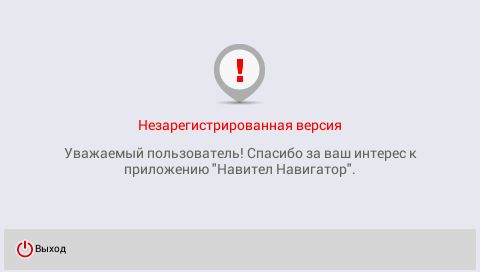

Скопируйте активационный файл в память устройства или на SD-карту в папку с программой (Navitel, NaviOne, MobileNavigator или иные варианты — в зависимости от модели устройства), предварительно удалив старый активационный файл(ы) NaviTelAuto_Activation_Key.txt и/или NaviTelAuto Activation Key.txt (при наличии) из папки NaviTelContent/License и папки с программой.
Убедитесь, что после копирования файл называется NaviTelAuto_Activation_Key.txt, а не NaviTelAuto_Activation_Key(1).txt или NaviTelAuto_Activation_Key(2).txt и т.д. При необходимости, переименуйте.
Примечание: Windows может скрывать известные ей расширения файлов. Если имя исходного файла отображается как "NaviTelAuto_Activation_Key", а не "NaviTelAuto_Activation_Key.txt", то приписывать вручную ".txt" не нужно.
Пользователи устройств с ОС Android, iOS, Windows Phone, а также Windows Mobile и BlackBerry могут воспользоваться возможностью активации пробного периода программы. Пробный период позволит вам использовать программу и все доступные карты бесплатно в течение 7 дней с момента первой активации пробного периода. Во время пробного периода доступен полный функционал программы, кроме сервисов Навител.Облако и Навител.Друзья, которые требуют регистрации.
Пробный период доступен только для тех устройств, на которых программа ранее не была активирована. Если программа уже активирована, то пробный период для какой-либо карты недоступен. Для активации пробного периода программы на вашем устройстве, следуйте инструкции ниже.
Необходимо подключение к Интернету.
- Запустите Навител Навигатор на устройстве.
- Выберите Начать пробный период.

Если вы ранее совершали покупку через встроенный магазин операционной системы, то вы можете восстановить ее на другом устройстве с такой же операционной системой, используя аккаунт в магазине, с которого была осуществлена покупка.
Данный функционал доступен для iPhone/iPad, устройств на базе Windows Phone 8.x, а также для устройств на базе Android – для покупок, совершённых через Google Play после 16.09.2014 из версии Навител 9.2.0.4 или выше.
Необходимо подключение к Интернету.
- Запустите программу.
- Выберите Премиум версия.

Система запросит пароль вашей учётной записи Apple, Google, либо Microsoft. Восстановление покупки, совершённой c другого аккаунта, невозможно.

Данный способ следует использовать в том случае, если у Вас уже есть ключ. Если нет — его необходимо приобрести (см. инструкцию).
Данный способ не предназначен для iPhone/iPad!
Если Вы впервые устанавливаете программу на iPhone/iPad – совершите встроенную покупку из меню программы (см. инструкцию).
Если Вы ранее приобретали лицензию для iPhone/iPad – проведите "восстановление покупок" согласно инструкции на данной странице.
Примечание: при совершении покупки через интерфейс программы активация лицензионного ключа не требуется.
Необходимо подключение к Интернету.
- Запустите программу.
- Выберите пункт Премиум версия.





В случае регистрации пакета Федеральный округ Вам будет предложено активировать ключ на карту (см. инструкцию).
Если ключ ранее был использован на другом устройстве, то для его активации на новом устройстве требуется провести деактивацию. Пройдите на страницу Деактивировать ключ, ознакомьтесь с условиями и заполните заявку, указав причину деактивации Смена устройства. Дождитесь ответа от службы технической поддержки.
Необходимо подключение к Интернету.


Данный способ активации следует использовать в случае отсутствия выхода в Интернет на устройстве. При наличии выхода в интернет рекомендуем воспользоваться активацией из меню программы.

Серийный номер, приписываемый программой устройству, отображается при нажатии на кнопку , а также, если активирован пробный период, указан в Меню > Мой Навител > Карты для пробного периода > Навител Навигатор.

Скопируйте активационный файл в память устройства или на SD-карту в папку NavitelContentLicense.
Убедитесь, что после копирования файл называется NaviTel_Activation_Key.txt, а не NaviTel_Activation_Key(1).txt или NaviTel_Activation_Key(2).txt и т.д. При необходимости, переименуйте.
Примечание: Windows может скрывать известные ей расширения файлов. Если имя исходного файла отображается как "NaviTel_Activation_Key", а не "NaviTel_Activation_Key.txt", то приписывать вручную ".txt" не нужно.
Если ключ ранее был использован на другом устройстве, то для его активации на новом устройстве требуется провести деактивацию. Пройдите на страницу Деактивировать ключ, ознакомьтесь с условиями и заполните заявку, указав причину деактивации Смена устройства. Дождитесь ответа от службы технической поддержки.
- Войдите в личный кабинет на сайте NAVITEL ®
- Выберите раздел Активация ключа
- В поле Тип активации выберите Я впервые активирую программу Навител Навигатор. Введите обозначение устройства (вы можете придумать любое название), его серийный номер, лицензионный ключ Навител Навигатор в соответствующие поля с учетом регистра.
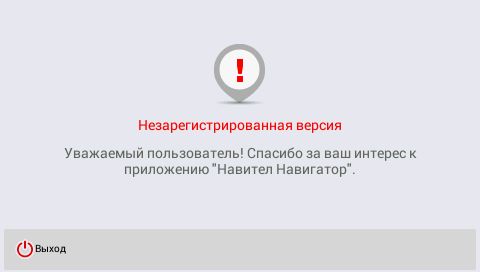

Скопируйте активационный файл в память устройства или на SD-карту в папку с программой (Navitel, NaviOne, MobileNavigator или иные варианты — в зависимости от модели устройства), предварительно удалив старый активационный файл(ы) NaviTelAuto_Activation_Key.txt и/или NaviTelAuto Activation Key.txt (при наличии) из папки NaviTelContent/License и папки с программой.
Убедитесь, что после копирования файл называется NaviTelAuto_Activation_Key.txt, а не NaviTelAuto_Activation_Key(1).txt или NaviTelAuto_Activation_Key(2).txt и т.д. При необходимости, переименуйте.
Примечание: Windows может скрывать известные ей расширения файлов. Если имя исходного файла отображается как "NaviTelAuto_Activation_Key", а не "NaviTelAuto_Activation_Key.txt", то приписывать вручную ".txt" не нужно.
Обновление программы Навител Навигатор на BlackBerry Q10/Z10/Z30 осуществляется через магазин приложений BlackBerry World.
Необходимо подключение к Интернету. Учитывая размер установочного файла, рекомендуется использовать Wi-Fi-соединение

- Зайдите в магазин приложений BlackBerry World на вашем устройстве.
- В строке поиска начните вводить Навител Навигатор. Выберите НавителНавигатор в отобразившемся списке программ.
Откроется экран с описанием программы. - В правом верхнем углу экрана нажмите кнопку Обновить.
Начнется процесс загрузки программы, по завершении которого будет произведена установка программы на устройство. - Когда установка закончится, в правом верхнем углу экрана нажмите кнопку Открыть.
Обновите карты согласно инструкции.
Обновление программы Навител Навигатор на iPhone или iPad осуществляется через магазин приложений App Store.
Необходимо подключение к Интернету. Учитывая размер установочного файла, рекомендуется использовать Wi-Fi-соединение.
Также программу можно обновить через iTunes на вашем компьютере.
Способ 1: Обновление программы из Google Play
Обновление программы Навител Навигатор на устройствах на базе Andro />.
Необходимо подключение к Интернету. Учитывая размер установочного файла, рекомендуется использовать Wi-Fi-соединение.
- Запустите программу Навител Навигатор на вашем устройстве.
- Выберите Меню >Мой Навител >Обновления >Навител Навигатор.
- В открывшемся экране, где представлена подробная информация о программе, нажмите кнопку Обновить.
Вы будете перенаправлены в магазин приложений Google Play, где вам будет предложено обновить программу. - Обновите программу.
- Обновите карты согласно инструкции.
Способ 2: Обновление с помощью файла .apk
Если после загрузки вы получили файл с расширением zip, а не apk — переименуйте zip в apk.
Обновление программы Навител Навигатор на устройствах на базе Windows Phone осуществляется через магазин приложений Windows Phone Store либо MarketPlace.
Необходимо подключение к Интернету. Учитывая размер установочного файла, рекомендуется использовать Wi-Fi-соединение.

- Запустите Магазин Windows Phone в меню устройства.
- В открывшемся экране нажмите кнопку поиска, затем в строке поиска начните вводить Навител Навигатор.
- Выберите Навител Навигатор из списка программ.
- Ознакомьтесь с описанием программы и нажмите Обновить.
Обновление программы будет загружено и установлено на устройство. - Запустите программу.
- Обновите карты согласно инструкции.
Программа не запускается:
1. Переустановите программу, следуя инструкциям на сайте в Личном кабинете.
2. Проверьте работоспособность фллэш-карты (если программа установлена на ней), отформатируйте ее, предварительно сохранив активационный файл на программу NavitelActivation Key.txt либо NavitelAutoActivation Key.txt .
3. Для автонавигаторов дополнительно: проверьте корректность настроек пути до запуска навигации, если данная опция предусмотрена. В случае наличия запускного файла ( shell.ini, autorun.inf и тд в зависимости от модели устройства) проверьте, что содержимое файлов соответствует структуре и названию папок и файлов на флэш-карте.
Не устанавливается соединение со спутниками:
Маршрут прокладывается по прямой:
1. Перезагрузите устройство.
2. Уменьшите детализацию карты, уберите визуальные эффекты.
3. Если ошибка повторяется, напишите запрос в ТП на [email protected] c указанием модели устройства, версии программы и карт. (мы советуем откатиться на старую версию, либо использовать Q1)
Не индексируются карты:
1. Убедитесь, что у Вас установлены актуальные версия программы и карт.
2. Убедитесь, что установленные карты соответствуют лицензии (например, при доступных картах России, карты Украины не проиндексируются)
3. Убедитесь, что в папке Атлас отсутствуют неофициальные карты.
4. Получите новый активационный файл в Личном кабинете, поместите в папку с программой, предварительно удалив старый.
Пробки не отображаются на карте/ не обновляются:
Ошибка при запуске программы Instruction at […] reads from address […] :
1. Сохраните содержимое флэш-карты, на ПК, затем отформатируйте флэш-карту.
2. Переустановите программу и карты.
3. Если проблема сохранится, напишите запрос в ТП на [email protected], с указанием модели устройства, типа и объема флэш-карты, версии программы.
По вопросам, связанным с работой программы, её обновлениями и устранению неполадок необходимо обращаться в техподдержку

Современный водитель или турист уже не представляет себя без использования GPS-навигации. Одно из самых удобных программных решений – ПО от Навител. Сегодня мы расскажем вам, как правильно обновить сервисное ПО Navitel на SD-карте.
Обновляем Navitel на карте памяти
Процедуру можно совершить двумя способами: c помощью Navitel Navigator Update Center или путем обновления ПО на карте памяти, используя для этого личный кабинет на сайте Навител. Рассмотрим эти способы в указанном порядке.
Способ 1: Navitel Navigator Update Center
Официальная утилита для обновления файлов программы от Навител предоставляет возможность обновления как самого навигационного ПО, так и карт к нему.


Данный метод простой и понятный, однако на некоторых компьютерах Navitel Navigator Update Center по неясным причинам падает при запуске. Столкнувшись с такой проблемой, обратитесь следующему варианту обновления, который описан ниже.
Способ 2: Личный кабинет
Более сложный и продвинутый способ, зато самый универсальный: с его помощью можно обновлять Навител на любых картах памяти.


Скачивайте самый верхний архив — как правило, в нем запакована новейшая версия ПО.


Распакуйте архивы с ПО и картами в корень вашей SD-карты. Затем скопируйте на неё сохранённый ранее NaviTelAuto_Activation_Key.txt.
Готово — ПО обновлено. Для обновления карт воспользуйтесь штатными средствами вашего устройства.
Как видим, обновление ПО Навитела на карте памяти действительно не представляет собой ничего сложного. Подводя итоги, также хотим в очередной раз напомнить вам — используйте только лицензионное ПО!
Отблагодарите автора, поделитесь статьей в социальных сетях.
Деактивация лицензионного ключа на программу Навител Навигатор осуществляется не более 1-го раза вне зависимости от причин (согласно лицензионного соглашения п.3.12). Повторная активация лицензионного ключа возможна только на устройство аналогичной модели и с аналогичной официальной операционной системой.
Активация лицензионного ключа Навител для iOS на другие платформы и переактивация лицензионного ключа Навител с других платформ на iOS невозможна. Согласно лицензионной политике Apple, все покупки могут быть совершены только через AppStore, активация лицензионных ключей, купленных другим способом, невозможна. Для использования приобретенной программы Навител на другом устройстве с iOS необходимо под тем же аккаунтом в AppStore скачать именно то приложение, из которого ранее была совершена покупка, и при старте программы выбрать Купить премиум версию > Восстановить покупки (см. инструкцию).
Если покупка была совершена до 16.09.2014 или НЕ посредством GooglePlay, то потребуется деактивация ключа. В случае покупки лицензии в GooglePlay после 16.09.2014 из Навител версии 9.2 и выше деактивация не потребуется. Для использования приобретенной программы Навител на другом устройстве с OS Android необходимо под тем же аккаунтом Google установить Навител, и при старте программы выбрать Купить премиум версию > Восстановить покупки (см. инструкцию).
Если покупка была совершена до 17.09.2014 или НЕ посредством Windows Phone Store, то потребуется деактивация ключа. В случае покупки лицензии в Windows Phone Store после 17.09.2014 из Навител версии 9.2 и выше деактивация не потребуется. Для использования приобретенной программы Навител на другом устройстве с OS Windows Phone 8 (и выше) необходимо под той же учетной записью Microsoft скачать Навител из Windows Phone Store, и при старте программы выбрать Купить премиум версию > Восстановить покупки (см. инструкцию).
Важно! Количество восстановлений покупок для каждой ОС ограничено.
Лицензионный ключ на пакет навигационных карт может быть активирован только на один ключ программы и не подлежит переактивации на другой. При деактивации ключа на программу повторная активация карт не требуется.
Важно! После оформления запроса на деактивацию ключа запрещается запуск программы на старом устройстве/карте памяти при наличии интернет-соединения, так как это приведет к повторной активации ключа, а деактивация более будет недоступна.
Присоедините автонавигатор к ПК при помощи USB шнура.
Если устройство подключено правильно, программа определит его автоматически. Если программа не запущена, компьютер распознает устройство как съемный диск или USB-накопитель.

Navitel Navigator Update Center отображает на экране доступные обновления карт и программного обеспечения.

Нажмите на кнопку Обновление , чтобы увидеть подробный список доступных обновлений. Нажмите ОК , чтобы загрузить и установить обновления. Рекомендуется в первую очередь обновить программное обеспечение, так как карты нового релиза оптимизированы для работы с новой версией ПО.


Время, которое требуется для загрузки карты, зависит от размера файла и скорости Интернет-соединения.

Программное обеспечение и карты обновлены. Отсоедините автонавигатор от ПК.

Нажмите на Купить и выберите карту страны или пакет карт, которые вы хотите приобрести.

Вы можете приобрести бессрочный лицензионный ключ либо оформить подписку на навигационную карту сроком действия 1 год.

Нажмите Купить , чтобы перейти в корзину и оформить заказ.

Загрузите карты, которые вы приобрели. Отсоедините автонавигатор от ПК.
Программа не может быть установлена
- Убедитесь, что выполняются минимальные системные требования для установки Navitel Navigator Update Center. Для установки требуется по меньшей мере 2,5 ГБ свободного пространства на диске и 1 ГБ оперативной памяти.
- Некоторые антивирусы и файрволы могут блокировать загрузку и установку программ. Отключите их на время или задайте такие установки, которые не будут препятствовать загрузке.
Компьютер не видит навигационное устройство
- Для того, чтобы компьютер распознал навигационное устройство, оно должно быть заряжено. Если вы видите на экране навигатора иконку аккумулятора, значит устройство не заряжено полностью. Дождитесь, пока устройство будет заряжено в достаточной степени.
- Используйте USB-шнур, который поставляется вместе с устройством. Убедитесь, что устройство правильно подключено к ПК через USB.
- Если устройство по-прежнему не распознано, используйте другой USB-порт.
- Проверьте наличие подключения к сети Интернет. Для обновления ПО и карт через программу Navitel Navigator Update Center требуется стабильное высокоскоростное Интернет-соединение.
- Убедитесь, что на диске достаточно свободного места.
- Программы для обеспечения безопасности (антивирусы, файрволы) могут ограничивать доступ к компьютеру. Отключите их на время или задайте такие установки, которые не будут препятствовать загрузке.
Пользователь заблокировал компьютер во время загрузки обновлений
- Блокировка экрана компьютера не приведет к остановке загрузки обновлений. Если загрузка остановилась, проверьте соединение с Интернетом.
- Количество времени, которое требуется для загрузки обновлений, зависит от скорости Интернет-соединения и размера файла. Если загрузка идет слишком медленно, проверьте наличие и скорость Интернет-соединения.
- Если карта занимает большой объем, то ее загрузка будет идти дольше.
Я купил карту через Navitel Navigator Update Center. Когда и как я получу ключ активации карты?
При совершении заказа через Navitel Navigator Update Center отдельного уведомления на e-mail с указанием лицензионного ключа не поступает. Лицензия автоматически активируется на то устройство, которое было подключено в процессе работы программы.
Вам необходимо ещё раз подключить это устройство к ПК и запустить Navitel Navigator Update Center. Купленные карты появятся в списке карт, доступных для установки. Срок обработки заказа в большинстве случаев не превышает 30 минут.
Навител – это основной инструмент для навигации большинства автолюбителей нашей страны. Никто не застрахован от нарушений его работы. Дело в том, что сбой может дать как программная часть, так и аппаратная. В любом случае возникнут проблемы с лицензионным ключом. Дело в том, что, скорее всего, придётся переустанавливать программу и вводить его заново. Или же лицензия может внезапно слететь – это у тех, кто пользуется репаками и всякого рода кряками. Платить или нет производителю – личное дело каждого. Но для пользования требуется рабочий навигатор со всеми функциями.
Инструкция для белых устройств
Что делать, когда Навител заблокировал лицензионный ключ? Прежде всего не паниковать. Особенно при наличии навигатора, в котором с магазина не менялись настройки. Политика компании Навител – предоставление пользователям лицензионной версии с бесплатными обновлениями. Чтобы восстановить заблокированный ключ Навител нужно проделать следующие действия:


Обратите внимание! Необходимо перед подключением выбрать соответствующую опцию в меню навигатора.
Нелицензионная версия
Далеко не все пользуются лицензионным ПО. В первую очередь это касается владельцев телефонов и планшетов, которые владельцы приспособили под штатный навигатор. Если заблокирован лицензионный ключ Навител в этом случае, то, скорее всего, был обнаружен взлом системы. Или же её работоспособность просто нарушена. В любом случае нужно что-то делать, чтобы система вновь стала работоспособной.
Самый действенный метод, который стоит порекомендовать автолюбителям – это установка предыдущей версии Навител. В этом случае не придётся постоянно искать генераторы ключей, которые впоследствии могут быть заблокированы Навител. Ведь производитель пытается бороться с пиратами. А владельцы нелицензионного ПО постоянно в напряжении при каждому подключении к интернету – не слетит ли лицензия.
В качестве работающего ПО необходимо найти версию Навител не старше 5.0.3. Таких вариантов полно в сети. Нужно скачать и установить её либо на стороннее устройства, либо на сам навигатор. Такая возможность тоже есть.
Обратите внимание! Самой стабильно системой считается версия 3.5. Не самая свежая, но зато в ней нет лишних дополнительных сервисов и всё исправно работает. Перед установкой удалите все старые карты из памяти!
Главное отличие старой версии программы – она работает со старыми форматами карт – nm2. А она уже давно все взломаны и Навител не борется с данным пиратским ПО. Любители самостоятельно их обновляют.
Навител – это основной инструмент для навигации большинства автолюбителей нашей страны. Никто не застрахован от нарушений его работы. Дело в том, что сбой может дать как программная часть, так и аппаратная. В любом случае возникнут проблемы с лицензионным ключом. Дело в том, что, скорее всего, придётся переустанавливать программу и вводить его заново. Или же лицензия может внезапно слететь – это у тех, кто пользуется репаками и всякого рода кряками. Платить или нет производителю – личное дело каждого. Но для пользования требуется рабочий навигатор со всеми функциями.
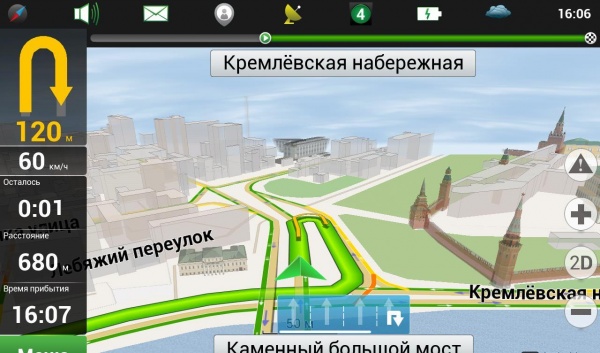
Инструкция для белых устройств
Что делать, когда Навител заблокировал лицензионный ключ? Прежде всего не паниковать. Особенно при наличии навигатора, в котором с магазина не менялись настройки. Политика компании Навител – предоставление пользователям лицензионной версии с бесплатными обновлениями. Чтобы восстановить заблокированный ключ Навител нужно проделать следующие действия:
Далее, в корневой папке устройства требуется создать текстовый файл, который будет называться RegistrationKeys. В него вносят 2 параметра:
– Serial Number – с данными UUID-устройства;
– Navitel License key – лицензионный номер.
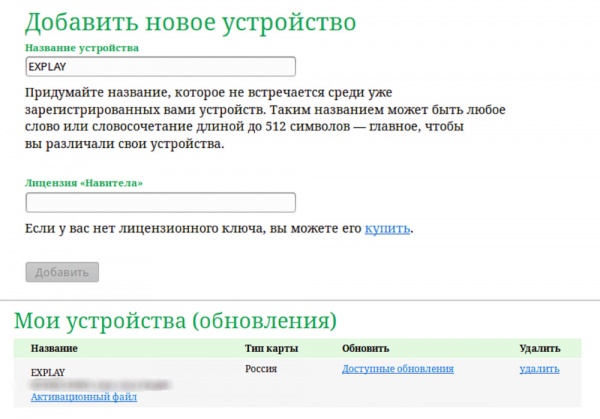
Нелицензионная версия
Далеко не все пользуются лицензионным ПО. В первую очередь это касается владельцев телефонов и планшетов, которые владельцы приспособили под штатный навигатор. Если заблокирован лицензионный ключ Навител в этом случае, то, скорее всего, был обнаружен взлом системы. Или же её работоспособность просто нарушена. В любом случае нужно что-то делать, чтобы система вновь стала работоспособной.
Самый действенный метод, который стоит порекомендовать автолюбителям – это установка предыдущей версии Навител. В этом случае не придётся постоянно искать генераторы ключей, которые впоследствии могут быть заблокированы Навител. Ведь производитель пытается бороться с пиратами. А владельцы нелицензионного ПО постоянно в напряжении при каждому подключении к интернету – не слетит ли лицензия.
В качестве работающего ПО необходимо найти версию Навител не старше 5.0.3. Таких вариантов полно в сети. Нужно скачать и установить её либо на стороннее устройства, либо на сам навигатор. Такая возможность тоже есть.
Главное отличие старой версии программы – она работает со старыми форматами карт – nm2. А она уже давно все взломаны и Навител не борется с данным пиратским ПО. Любители самостоятельно их обновляют.
Итог – под рукой всегда работоспособные карты, обновления которых можно найти в сети и установить на устройство. Минус – обновление не такое удобное. Придётся заливать карту в память устройства отдельно, но это займёт лишних 5 минут. Но нужен будет ПК.
Читайте также:

